HyperSnap如何为图片添加箭头?
时间:2015-10-03 | 作者:本站整理 | 阅读:163为了使图片效果合理连贯,我们往往需要在画面和文字之间添加箭头,既显得专业又让人对图片含义一目了然!该如何给图片添加箭头呢?
一.打开屏幕截图工具HyperSnap,选择一幅HyperSnap截图作为示例。将此图在屏幕截图工具HyperSnap内打开。

二.点击菜单栏“编辑”功能选项卡,随后界面便出现图像编辑功能框!在“绘图工具”栏内,我们明显可以看到黑色“箭头”图标即能为图片添加箭头。
当鼠标悬浮在箭头图标上时,可以看到对箭头功能的解释——使用当前工具的宽度和颜色描绘箭头,按住Shift键描述水平/垂直/45°角。

我们还可以点击箭头样式列表下的“设置”功能,对箭头长度和宽度值进行设置!如下图:

三. 点击“绘图工具”—“箭头”!在“箭头”样式列表内,我们可以看到六种箭头样式,点击选择你满意的一款。选择好之后,你可以点击“绘图工具”后的颜色选择模块,对箭头的线条颜色进行修改。最后,我们便可以在图片上进行添加箭头工作!

上图是利用屏幕截图工具HyperSnap为图片添加箭头效果图,它囊括了HyperSnap所提供的六种箭头样式。除了箭头线条颜色可自由调整外,你也可以通过拖动鼠标或者按住shift键来改变箭头方向!
福利游戏
相关文章
更多-
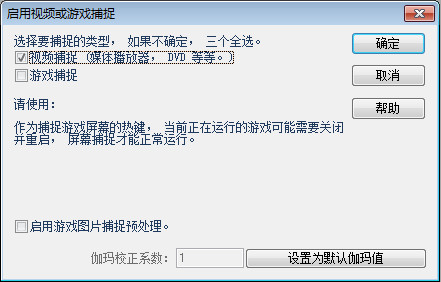
- 新版HyperSnap功能强大 视频截图超简单
- 时间:2015-10-03
-

- HyperSnap截图后如何为图片添加文字?
- 时间:2015-10-03
-

- HyperSnap如何设置图片切变效果?
- 时间:2015-10-03
-
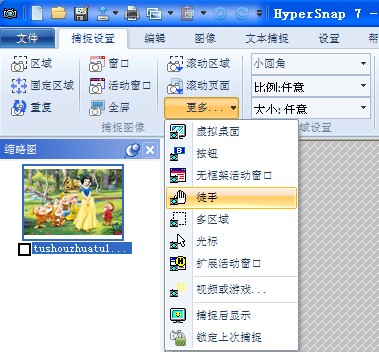
- HyperSnap屏幕抓图工具自定义徒手抓图怎么用?
- 时间:2015-10-03
-
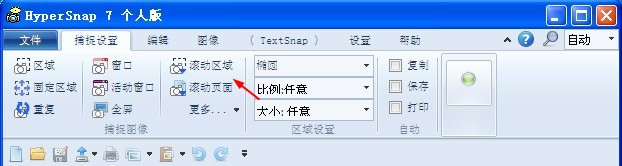
- HyperSnap-DX滚动页面抓取实现多页截图
- 时间:2015-10-03
-
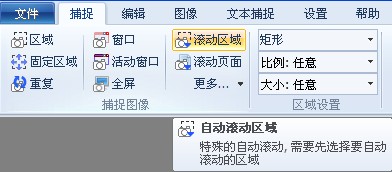
- HyperSnap滚动区域截图怎么用?
- 时间:2015-10-03
-
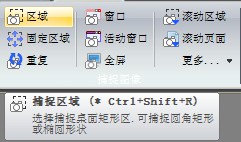
- HyperSnap如何连续截图连续抓图软件?
- 时间:2015-10-03
-
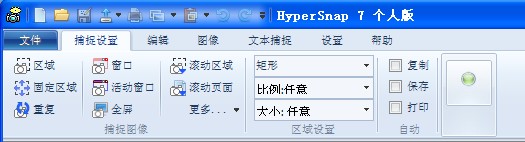
- HyperSnap滚动抓图软件抓取超长网页方法
- 时间:2015-10-03
精选合集
更多大家都在玩
大家都在看
更多-
- 比特币期货交易合法吗?
- 时间:2024-05-15
-

- 新币上线时最快买进的方法及技巧详解
- 时间:2024-05-15
-

- 欧交易所app下载V6.4.61欧意官网oex
- 时间:2024-05-15
-

- dnf手游阿法利亚副本攻略
- 时间:2024-05-15
-

- 植物大战僵尸杂交版金卡在哪里获得
- 时间:2024-05-15
-

- dnf手游亡者峡谷副本怎么打
- 时间:2024-05-15
-

- dnf手游格兰之森副本攻略
- 时间:2024-05-15
-

- 《UFO机器人古连泰沙狼群盛宴》攻略 简评+配置+下载
- 时间:2024-05-15





























